VMware虚拟机安装步骤详解,VMware虚拟机安装步骤详解,轻松搭建虚拟化环境
- 综合资讯
- 2025-04-15 00:51:16
- 3
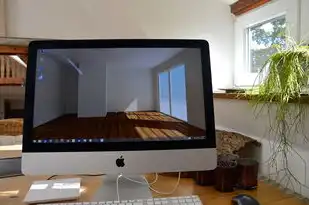
VMware虚拟机安装步骤详尽解析,涵盖搭建虚拟化环境的全过程,助您轻松实现虚拟机部署。...
VMware虚拟机安装步骤详尽解析,涵盖搭建虚拟化环境的全过程,助您轻松实现虚拟机部署。
VMware虚拟机简介
VMware是一款功能强大的虚拟化软件,可以将一台物理计算机虚拟成多台虚拟机,实现一台电脑运行多个操作系统,VMware虚拟机具有以下特点:
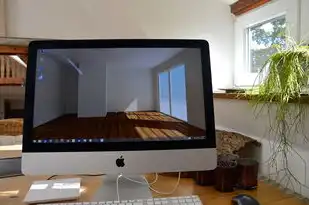
图片来源于网络,如有侵权联系删除
-
高效的资源利用:VMware虚拟机可以合理分配物理计算机的资源,提高资源利用率。
-
灵活的操作系统支持:VMware虚拟机支持多种操作系统,如Windows、Linux、macOS等。
-
强大的虚拟化技术:VMware虚拟机采用虚拟化技术,实现硬件资源的隔离和共享。
-
简单易用的操作界面:VMware虚拟机操作界面简洁明了,易于上手。
VMware虚拟机安装步骤
下载VMware软件
从VMware官方网站下载适合自己操作系统的VMware软件,下载完成后,双击安装包进行安装。
安装VMware软件
双击安装包,按照提示进行安装,在安装过程中,请确保勾选“我接受许可协议”复选框,然后点击“下一步”。
创建虚拟机
安装完成后,打开VMware软件,点击“创建新的虚拟机”按钮。
选择虚拟机类型
在弹出的窗口中,选择“自定义(高级)设置”选项,然后点击“下一步”。
选择操作系统
在“安装操作系统”窗口中,选择虚拟机的操作系统类型,如果操作系统已安装在物理计算机上,请选择“安装操作系统光盘映像文件(ISO)或软盘映像文件”选项,然后点击“浏览”按钮,选择操作系统安装光盘映像文件,如果操作系统未安装在物理计算机上,请选择“安装操作系统”选项,然后点击“下一步”。
选择虚拟机名称和安装位置
在“命名虚拟机”窗口中,输入虚拟机的名称,如“Windows 10”,在“指定虚拟机存放位置”窗口中,选择虚拟机的存放位置,然后点击“下一步”。
选择虚拟机硬件兼容性
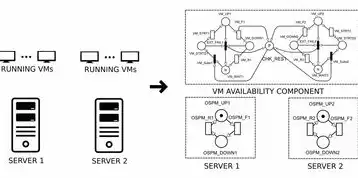
图片来源于网络,如有侵权联系删除
在“选择虚拟机硬件兼容性”窗口中,选择硬件兼容性版本,然后点击“下一步”。
分配处理器和内存
在“处理器配置”窗口中,根据物理计算机的处理器核心数,选择虚拟机的处理器核心数,在“内存配置”窗口中,根据物理计算机的内存容量,选择虚拟机的内存容量,然后点击“下一步”。
选择虚拟硬盘类型
在“选择虚拟硬盘类型”窗口中,选择虚拟硬盘类型,如“SCSI(推荐)”,然后点击“下一步”。
创建虚拟硬盘
在“创建虚拟硬盘”窗口中,选择虚拟硬盘的大小和存储模式,建议选择“将虚拟硬盘拆分为多个文件”选项,以方便移动虚拟硬盘,然后点击“下一步”。
分配虚拟硬盘空间
在“分配虚拟硬盘空间”窗口中,选择虚拟硬盘的空间分配方式,如“立即分配所有空间”或“在需要时分配空间”,然后点击“下一步”。
完成虚拟机创建
在“完成创建虚拟机向导”窗口中,点击“完成”按钮,完成虚拟机的创建。
安装操作系统
双击虚拟机,启动虚拟机,在虚拟机中,插入操作系统安装光盘或选择ISO文件,按照提示进行操作系统安装。
配置虚拟机
安装完成后,根据需要配置虚拟机的网络、存储等设置。
通过以上步骤,您已经成功安装了VMware虚拟机,使用VMware虚拟机,您可以轻松地在同一台物理计算机上运行多个操作系统,实现高效的资源利用和灵活的操作系统支持。
本文链接:https://zhitaoyun.cn/2107190.html

发表评论